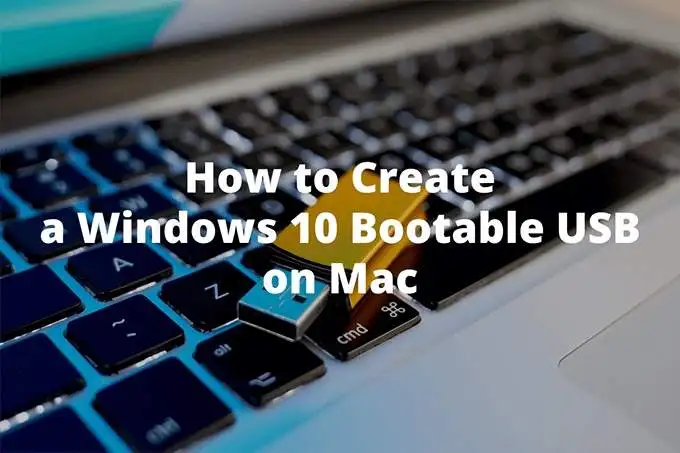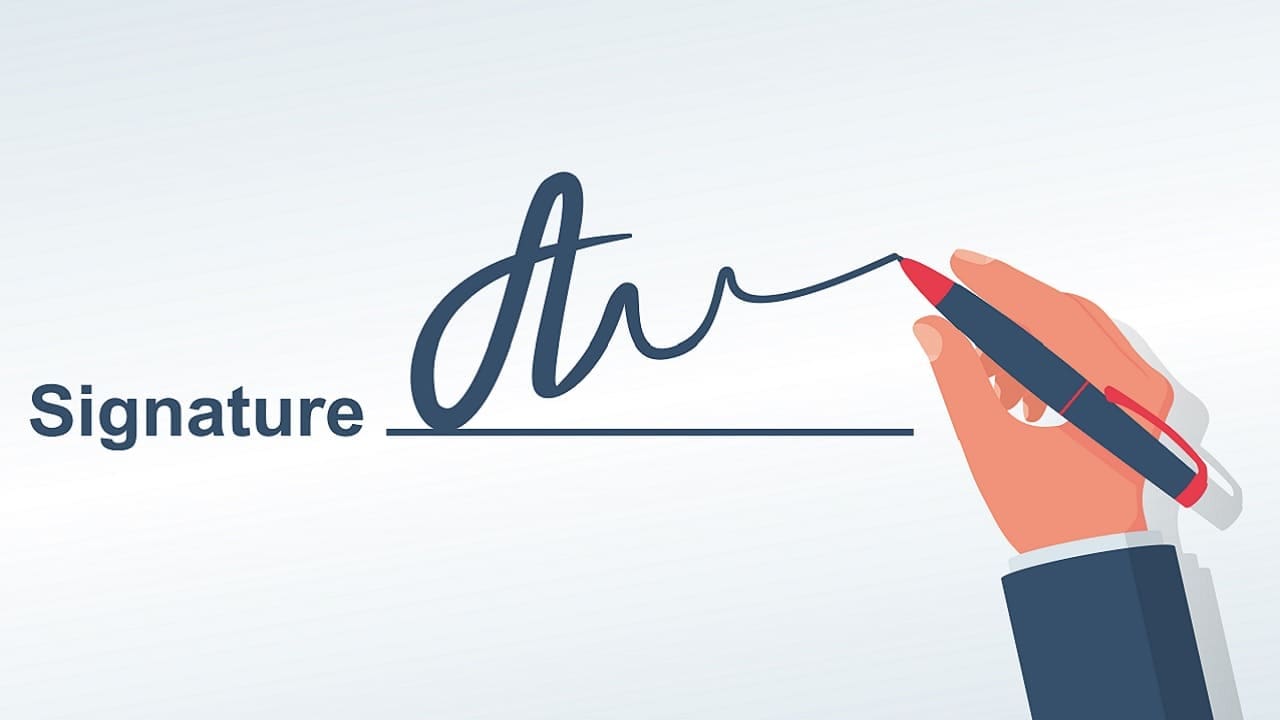Jeg kan komme i bootloader/gendannelsestilstand på min 9, mens den er slukket, men det ser ud til at være umuligt blot at slukke for en pixel-enhed med kun de fysiske knapper.Sådan nulstiller du Google Pixel til fabriksindstillingeruden fejl? Tak for enhver tilbudt hjælp. - fra Reddit
Før du nulstiller din Google Pixel til fabriksindstillinger, skal du følge disse trin:
- Sikkerhedskopier data:Lav en Pixel-sikkerhedskopi til kontakter, appdata, billeder osv. (BEMÆRK: En fabriksnulstilling vil slette alle data på din Pixel, inklusive apps, indstillinger og personlige filer)
- Log ud af konti:Log ud af Google, e-mail og sociale konti.
- Liste over apps:Bemærk vigtige apps for nem geninstallation.
- Gem SMS/opkaldslogger:Brug en app som SMS Backup & Restore.
- Opladningsenhed:Sørg for mindst 50 % batteri, eller lad telefonen oplade.
- Deaktiver FRP-lås:Fjern din Google-konto, og sluk skærmlåsen, hvis du sælger eller forærer telefonen.
Dernæst vil vi lede dig gennem de mulige metoder til at nulstille din Pixel-telefon med lethed.
Del 1: Sådan fabriksindstilles Google Pixel på en computer [grundig]
Hvis du søger at udføre en grundig og permanent fabriksnulstilling på din Pixel-telefon, kan du overveje at bruge den professionelle MobiKin Eraser til Android. Dette værktøj er usædvanligt pålideligt og fjerner effektivt alle data fra din telefons lager med blot et par enkle klik og beskytter derved dit privatliv.
Den er kompatibel med næsten alle Android-enheder, inklusive den seneste Pixel 9/8. Den brugervenlige grænseflade sikrer brugervenlighed og leverer konsekvent tilfredsstillende resultater for alle brugere.

Hvordan laver man en fabriksnulstilling på Google Pixel med MobiKin Eraser til Android?
- Begynd med at downloade og installere viskelædersoftwaren på din computer for at sikre fuldstændig og permanent sletning af alle data fra din Google Pixel-telefon.
- Tilslut din enhed til computeren ved hjælp af et USB-kabel, og aktiver om nødvendigt USB-fejlretning.
- Åbn derefter softwaren og følg instruktionerne på skærmen for at finde din Google Pixel-enhed.
- Når den er identificeret, skal du vælge "Slet"-indstillingen fra hovedgrænsefladen.
- Vælg et sikkerhedsniveau, og bekræft dit valg ved at skrive "slet".
- Klik på "Slet" endnu en gang. For optimal datagendannelsesforebyggelse skal du vælge "Lavt niveau", bruge "Mellem niveau" til mediefiler og vælge "Højt niveau" for at beskytte følsomme oplysninger.
- Softwaren vil derefter starte en scanning og påbegynde sletningsprocessen i henhold til det valgte sikkerhedsniveau.
- For at fjerne systemdata og -indstillinger skal du udføre en fabriksindstilling på Pixel-telefonen. Du skal blot følge vejledningen, klikke på "Fortsæt", og alle data vil blive permanent fjernet.



*Sådan bruger du MobiKin Eraser til Android (Video tutorial)?
Del 2: Sådan tvinges en fabriksindstilling på Google Pixel via Indstillinger
Når du har sikret dig, at dine data er sikre, kan du nulstille din Pixel-enhed direkte fra dens indstillinger, hvis du kender dens adgangskode. Her er trinene:
- For at starte en fabriksnulstilling på din Google Pixel 9/8/7/6/5/4/3, skal du åbne applikationen "Indstillinger".
- Naviger til "System", efterfulgt af "Nulstil indstillinger", og vælg "Slet alle data (fabriksnulstilling)".
- Du skal muligvis indtaste din PIN-kode.
- En bekræftelsesanmodning vises; tryk på "Slet alle data/Slet alle" for at fortsætte.
- Når du er færdig, skal du, hvis du bliver bedt om det, vælge "Genstart".
- Til sidst skal du gendanne din sikkerhedskopi ved at logge ind på din Google-konto.

Hvis en fabriksnulstilling fra indstillingerne mislykkes på din Google Pixel, kan du prøve disse løsninger: 1. Genstart enheden, og forsøg at nulstille igen. 2. Ryd cache-partitionen i gendannelsestilstand, og prøv igen. 3. Geninstaller software ved hjælp af Android Flash Tool eller ADB. 4. Kontakt support eller besøg et servicecenter, hvis problemet fortsætter.
Del 3: Sådan fabriksindstilles Google Pixel med telefonknapper
Hvis din Pixel har softwareproblemer, og du ikke kan låse den op, kan det være nødvendigt at nulstille fabriksindstillingerne via gendannelsestilstand for at løse dybere problemer. Her er en demonstration til fabriksnulstilling ved hjælp af en Pixel 8:
- For at starte fabriksindstillingen på din Pixel-enhed skal du først slukke for den.
- Tryk derefter på og hold "Lydstyrke op og tænd"-knapperne samtidigt i en varighed på 10 til 15 sekunder.
- Når enheden tænder, skal du bruge "Lydstyrke"-knapperne til at navigere til "Recovery Mode"-indstillingen og bekræfte dit valg ved at trykke på "Power"-knappen.
- Når Android-logoet vises, skal du fortsætte med at holde "Power"-knappen nede, mens du kortvarigt trykker på "Lydstyrke op"-knappen.
- Brug derefter "Lydstyrke"-knapperne til at fremhæve muligheden for "tør data/fabriksnulstilling", og bekræft dit valg ved at trykke på "Power"-knappen.
- Vælg "Ja" for at fortsætte med den hårde nulstilling.

Del 4: Sådan fabriksindstilles Pixel via opdatering og softwarereparation
DeVærktøj til opdatering og softwarereparationaf Google, tilgængelig forGoogle Pixel 3 og nyere, hjælper med at fejlfinde softwareproblemer på Pixel-enheder. Det giver brugerne mulighed for at opdatere software og udføre en fabriksnulstilling, hvilket gendanne enheden til dens oprindelige indstillinger. Dette værktøj er især nyttigt til at løse større softwareproblemer, eller når indstillingsmenuen er utilgængelig. Sådan bruger du det:
- Download og installer Google Update & Software Repair Tool på din computer.
- Brug et USB-kabel til at forbinde din Pixel til computeren.
- Åbn værktøjet og følg instruktionerne på skærmen.
- Når du bliver bedt om det, skal du vælge muligheden for at "Gendan fabriksindstillinger" på din enhed.
- Følg de sidste trin for at bekræfte og fuldføre fabriksindstillingen.

Note:Hvis værktøjet fejler, skal du genstarte både din telefon og computer, kontrollere USB-forbindelsen og prøve igen. Hvis problemet fortsætter, kan du overveje at kontakte Google Support. Bortset fra fabriksnulstillinger kan værktøjet også opdatere din telefons software til den nyeste version.
Del 5: Sådan laver du en fabriksindstilling på Google med Find min enhed
Hvis din telefon ikke er let tilgængelig, har du mulighed for at slette din enhed eksternt. For at starte en fjernnulstilling af din Google Pixel-telefon er det vigtigt, at din enhed er forbundet til internettet, og at funktionen Find min enhed er aktiveret. De følgende trin skitserer processen for fjernnulstilling af din Pixel.
- Åbn en webbrowser, og gå til webstedet Google Find min enhed.
- Log ind med den Google-konto, der er knyttet til din Pixel-telefon.
- Når du er logget ind, vil du se en liste over enheder, der er knyttet til din Google-konto.
- Vælg den Pixel-telefon, du vil nulstille.
- Se efter indstillingen "Slet enhed" på enhedens detaljeside, og klik på den.
- Bekræft handlingen, når du bliver bedt om det, og fabriksnulstillingsprocessen begynder.

I det store og hele kan fabriksnulstilling af din Google Pixel være en effektiv løsning til at løse vedvarende softwareproblemer, forbedre ydeevnen eller forberede enheden til en ny bruger. Uanset om du vælger at nulstille din Pixel via indstillingsmenuen, gendannelsestilstand, MobiKin Eraser til Android osv., er det vigtigt at sikkerhedskopiere dine data på forhånd for at forhindre tab af vigtig information.
Yderligere tips:
* Hvad skal du gøre efter nulstilling af din Pixel-telefon?
- Konfigurer din enhed: Tænd telefonen, og opret forbindelse til Wi-Fi.
- Konfigurer sikkerhed: Aktiver sikkerhedsfunktioner såsom PIN-kode, mønster- eller fingeraftryksgenkendelse.
- Log ind på Google-konto: Gendan apps, kontakter og indstillinger.
- Gendan data: Hvis du sikkerhedskopierede dine data før nulstillingen, skal du vælge at gendanne dem under opsætningsprocessen.
- Udforsk funktioner: Bliv fortrolig med alle nye funktioner eller ændringer i den seneste Android-version.
- Opdater software: Gå til Indstillinger > System > Systemopdatering.
- Geninstaller apps: Download alle apps, du har brug for, fra Google Play Butik.
- Tilpas indstillinger: Juster indstillinger som skærmens lysstyrke, meddelelser og privatliv.
- Synkroniser konti: Sørg for, at e-mail- og sociale mediekonti er konfigureret.
- Tjek for manglende data: Sørg for, at dine kontakter, fotos og andre vigtige data gendannes.
- Test din enhed: Tjek opkald, beskeder og andre funktioner.
- Sikkerhedskopier regelmæssigt: Opsæt regelmæssige sikkerhedskopier for at undgå datatab i fremtiden.
Relaterede artikler:
Sådan gendanner du slettede WhatsApp-beskeder på Google Pixel? 4 midler
5 metoder til fabriksindstilling af iPad uden Apple ID-adgangskode
Google Pixel 9/8/7 Pro/6/5/4/3/2 Svarer ikke på sort skærm? 8 ultimative rettelser

![Sådan fjerner du Mosyle MDM fra iPad [3 måder]](https://elsefix.com/images/5/2024/09/1726475779_remove-mosyle-corporation-mdm.jpg)